Windows11和10上的EADesktop登录错误代码10005对于游戏玩家来说可能是一个令人沮丧的障碍,因为它可能会中断登录过程 。原因可能是任何损坏的文件、不兼容的系统设置或与网络相关的问题 。尝试登录或访问EADesktop服务时 , 您可能会遇到错误代码10005 。为了正面解决这个问题,清楚地了解潜在的原因和后果至关重要 。
在这里,我们将重点关注Windows11和10上EADesktop错误代码10005的复杂性 , 以探索常见的触发因素 。随后 , 我们将指导您通过9个有效的解决方案来处理和解决该问题 。您可能会遇到一些让您沮丧的小故障 。因此 , 我们从基础开始列出了解决方案,以便您无需花费太多精力来解决此错误 。让我们帮助您顺利玩游戏 。
EA桌面登录错误代码10005Windows11、10
以下是修复 EA 桌面登录错误代码 10005 Windows 11、10 的方法:
重新启动应用程序重新启动涉及重新启动应用程序,这可能会解决故障 。它有助于刷新应用程序的状态,以纠正可能导致错误的临时问题并为您恢复无缝功能 。请按照以下步骤重新打开您的应用程序:
- 单击窗口右上角的“ X ”按钮或右键单击应用程序的任务栏图标并选择“关闭”或“退出”来关闭应用程序 。
- 在桌面或“开始”菜单中找到该应用程序图标 。
- 双击该图标可重新打开或重新启动应用程序 。
- 打开 EA 并选择左上角的三栏按钮 。
- 导航到“帮助” , 然后选择“应用程序恢复” 。
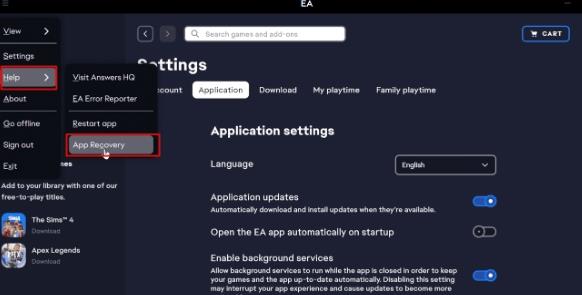
文章插图
- 然后 , 单击清除缓存 。
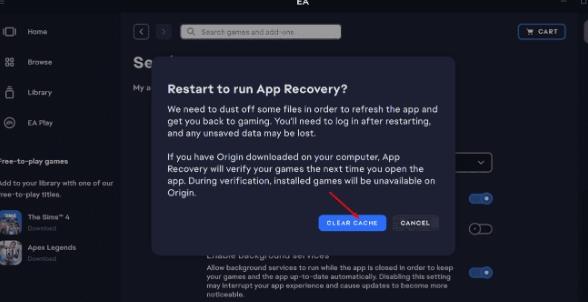
文章插图
- 首先 , “拔掉”路由器的电源 。
- 至少等待“ 10-15 秒” 。
- 将路由器重新插上电源 。
- 等待一段时间以建立连接 。
检查 EA 服务器状态EA 服务器状态表示艺电游戏服务器的运行状况 。在解决 Windows 11 和 10 上的此错误时,检查 EA 服务器状态至关重要 。
- 在 Google 搜索中输入EA Server Status ,然后按 Enter 。
- 搜索最相关的页面并单击它 。
- 检查 EA 游戏服务器的状态 。
- 按Win+I并打开“设置” 。
- 转到“帐户”,然后转到“其他用户” 。
- 现在 , 点击添加帐户 。
- 选择链接“我没有此人的登录信息” 。
- 然后单击“添加没有 Microsoft 帐户的用户” 。
- 输入用户名和密码两次 。回答安全问题并单击“下一步” 。
- 创建帐户后,单击“设置”中的“更改帐户类型” 。
- 选择标准用户,然后选择确定 。
- 按照屏幕上的指南并创建一个新帐户 。
- 然后,尝试启动 EA Desktop 并查看错误是否不再出现 。
- 右键单击“任务栏”并打开任务管理器 。
- 转到“进程”选项卡 。
- 找到 EA Desktop 相关程序 , 右键单击每个程序,然后选择“结束任务” 。
- 重启你的电脑 。
- 单击Win + I打开设置 。
- 现在,向下滚动以找到隐私和安全 。
- 单击“Windows 安全”并转到“病毒和威胁防护” 。
- 单击管理设置并关闭实时保护。
- 首先,按Windows+I启动“设置” 。
- 转到应用程序 。
- 选择“已安装的应用程序” 。
- 找到EA Desktop,单击 3 个点,然后选择卸载 。
- 访问官方“ EA 桌面网站” 。
- 下载最新版本的 EA 桌面应用程序 。
- 运行下载的安装程序 。
- 按照屏幕上的说明完成安装 。
- 修复Google Chrome右键菜单中缺少翻译为英语的问题
- 修复Win11、10中的tcpip.sysDriver_Irql_Not_Less_or_Equal错误
- 修复Win11/10中的pshed.dll Whea不可纠正错误BSOD
- 修复Windows11或10中的WaaSMedicService问题
- 王者微信扫码登录怎么弄 王者微信扫码登录怎么弄手机
- 王者荣耀怎么扫码登录别人的号 王者荣耀怎么扫码登录
- 手机+电脑 2023全国学生学宪法讲宪法活动登录入口
- 支付宝登录青骄第二课堂怎样进入答题
- 教育部全国青少年普法网登录入口手机版
- 青骄第二课堂学生登录在线 青骄第二课堂网上登录平台学生入口
